
|
1、 首先打开STM32 cubeMX,目前最新版本为4.22,有需要的可以自己去升级,然后输入STM32F767ZI,然后选择芯片 * D' m7 z7 p ~ a+ O" c& m) V 
2、 打开调试线,如下图 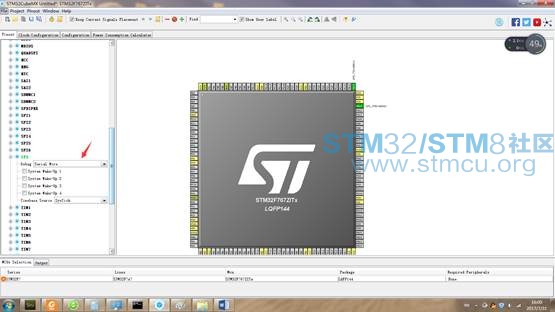
3、 配置时钟 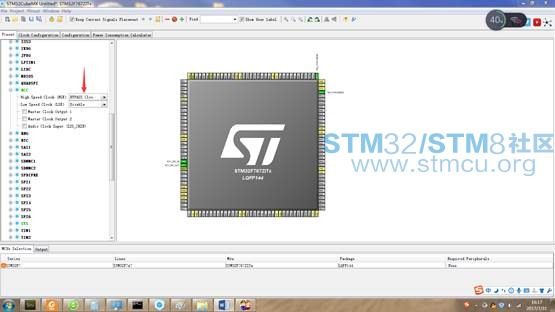
接下来配置一个串口,方便调试,板子是串口3连接STLINK的串口,所以这里选择串口3,并且注意我配置的引脚,不要配置错了 

现在进入主题,选择如图,注意引脚配置,有两个IO不是默认的 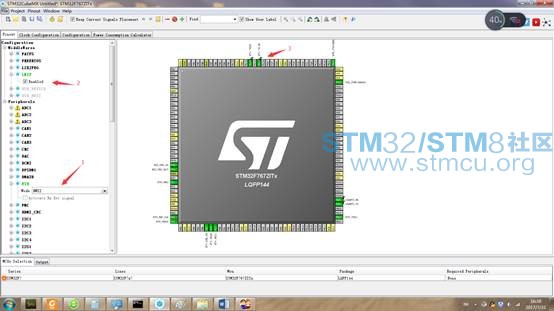
勾选FreeRTOS,,习惯使用 
选择如下,配置如图 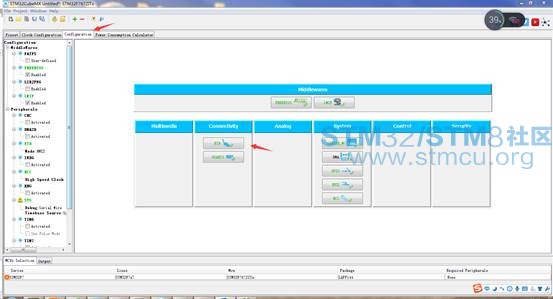
这里的地址配置为0 
然后配置协议,如图所示 
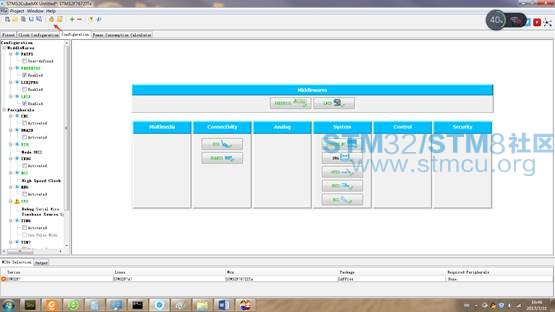
到这里,基本的配置完成了,先生成代码看看有没有什么问题,我自己是试了好多次才成功,自己不太懂这个,望谅解 现在生成代码,操作如下 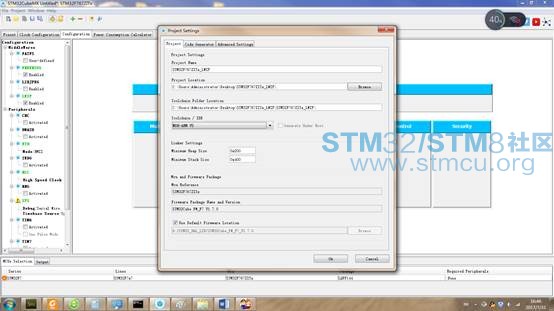
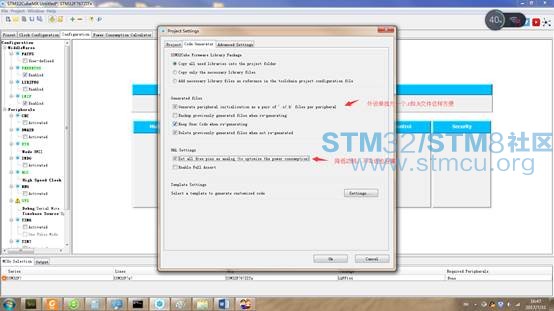
弹出警告,不用管它,点击OK,似乎是不能再任务里面直接HAL_Delay,工程没有用到HAL_Delay,所以不用管它 
如图操作,打开工程 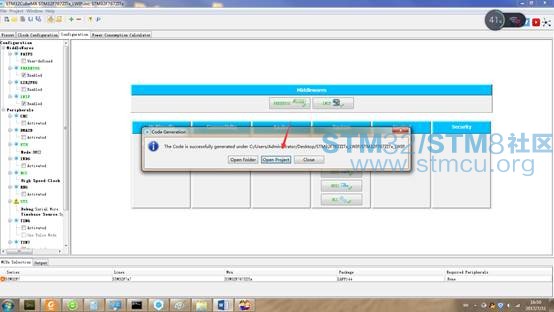
# m2 Q' f( @3 X+ R b9 W; Z* M 3 d" I' l3 q. B' N. F7 { 个人建议先配置后再编译,这里有个图忘记解图了,就是点击Utilities,然后勾选 Reset Run,这样下载后就直接可以允许了 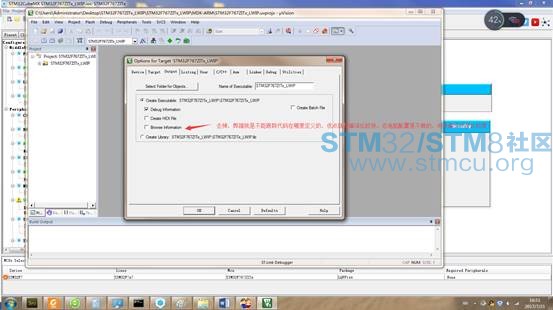
到这里工程新建完成,确定后,点击编译,这里比较一下刚才勾选Browse Information和不勾选的编译时间 这个是没有勾选Browse Information选项编译的时间,1分钟左右 
这个是勾选Browse Information选项编译的时间,7分多钟,明显慢了,当然与电脑的配置有关,我的电脑有点垃圾 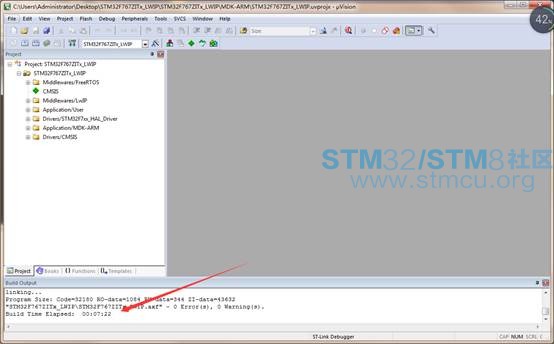
编译完成后下载程序,并连接好网线,然后按WIN+R,输入cmd敲回车,输入ping 192.168.001.112 后面的是IP地址,跟刚才CubeMX配置要一样的,同时检查电脑的配置,如图所示 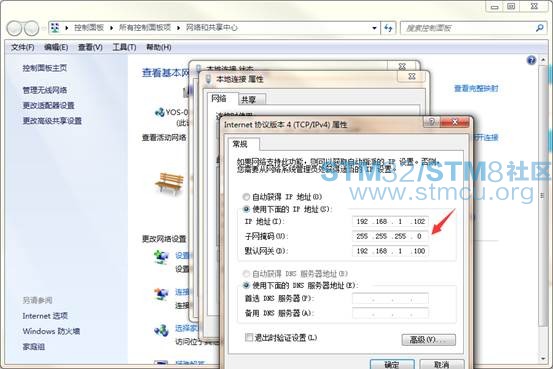
我的配置如下,这个一定需要连接好网线 - [3 n# o; ~$ |2 `; C3 o8 Z然后按确认,并且按关闭, 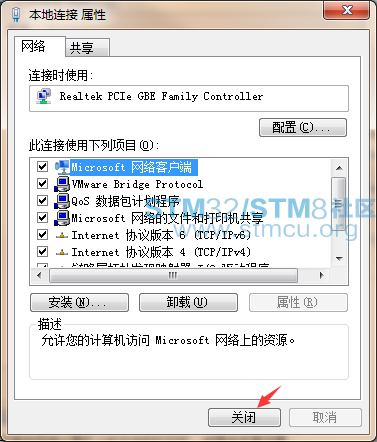
回到刚才的命令输入符界面 敲入 ping 192.168.001.112 敲回车,显示如下证明ping超过了,如果网线是连在路由器上可能不是<1ms,这个是正常的 
刚才生成代码之前勾选了串口3,这里在usart.c文件添加如下代码 
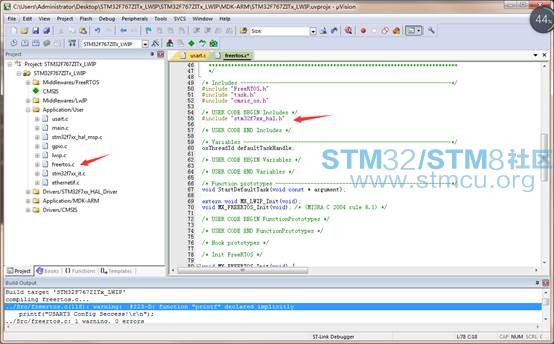

编译代码,下载程序,并且打开串口助手 
串口配置完成,整个程序配置成功。串口助手用来调试代码非常有用。 另外就是要等串口打印字符出来了再ping,不然不会成功的! |
基于STM32F746G-Discover的扩展电路板
【合集】STM32F7教程、资料大集合
F769 Discovery实现播放U盘音乐的播放器
STM32 VS Code Extension (在Ubuntu上开发STM32,ST官方vscode插件使用指南)
STM32F765@216MHz跑NES模拟器【代码】【视频】
基于STM32F7实现ADC软件触发+轮询采集
基于STM32F7进行ADC采集解决更新问题
基于STM32F7使用定时器经验分享
实现基于STM32F7中周期采集
基于STM32F7中实现采集和中断

ä»é¶å¼å§ä½¿ç¨CubeMXå建以太ç½å·¥ç¨.pdf
2017-8-1 15:29 上传
点击文件名下载附件
1.19 MB, 下载次数: 52
767的引脚默认好像是对的,不用修改了
451887066